
PC : http://www.adobe.com/support/downloads/detail.jsp?ftpID=4559

Mac : http://www.adobe.com/support/downloads/detail.jsp?ftpID=4560

啟動畫面。

PC : http://www.adobe.com/support/downloads/detail.jsp?ftpID=4559

Mac : http://www.adobe.com/support/downloads/detail.jsp?ftpID=4560

啟動畫面。
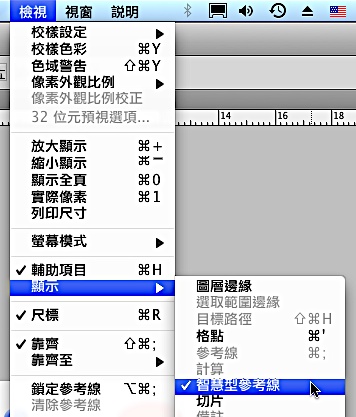
PHOTOSHOP的智慧型參考線。

PHOTOSHOP的智慧型參考線基本上是以選取的“物件邊緣和中心點“為依據做“智慧型參考線“的對齊使用;算是一個自動性質的參考線,毋須由尺標拖曳製作,隨選隨用。不過比起Illustrator和Indesign顯然有點陽春!兩者功能屬性不同,因此比較起來沒啥意義!
Illustrator
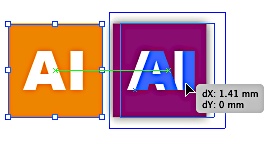
在Illustrator的智慧型參考線裡,可以顯示物件的各種屬性,例如:錨點、路徑、中心點,並且會顯示該物件的座標值,移動該物件時若偵測到另一個物件(或是版面的邊界、中心點),會自動拉出參考線,並顯示是否有物件屬性互相“交集“的訊息,提供對齊的參考,方便異常!

旋轉時,會顯示目前的角度數值。
Indesign

Indesign CS4則更加強了上述的智慧型參考線的用途,除了對齊物件,還可以針對多個物件做“均分對齊“。

旋轉物件時,可以偵測附近物件旋轉的數值!若有需要一次旋轉多個物件,並且為相同角度時相當便利!這兩項是Illustrator沒有的功能,常笑稱Illustrator某些“排版“的功能和Indesign比較,真的是只作半套呀!!
A:你說的是以下的狀態嗎(置入的物件被選取工具游標“滑過、掠過“時出現的景象)!?

這是因為“智慧型參考線“被開啟著!Illustrator CS4預設是開著的,從CS4以後Illustrator和Indesign預設都是將智慧型參考線開啟著,尤其是Indesign,CS4標榜是一記新功能,也的確犀利好用,但是在Illustrator CS4就不算是新的玩意兒了,比起CS3之前的版本我是覺得有些改善,可用性變得比較理想(或許受Indesign的影響也說不定)。Illustrator裡開啟關閉“智慧型參考線“的快速鍵是Command(Ctrl)+U。
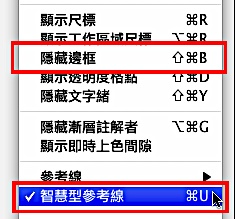
這個功能的啟用否,放在選單裡的“檢視/智慧型參考線“。
另外常見有人會將“隱藏邊框“給選起來(選項接著換變成“顯示邊框“)…….。
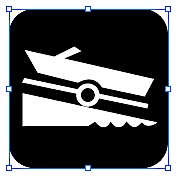
所謂的“邊框“為選取物件時所顯現的8個控制點,Illustrator預設是開著。好處是利用“選取工具“![]() 選取物件以後可以直接縮放、旋轉物件,不需要在選取使用“縮放工具
選取物件以後可以直接縮放、旋轉物件,不需要在選取使用“縮放工具![]() “。但曾見過些人習慣把他關掉(或是有人不小心關了)………。我不是很了解其中原因,但有聽人反應是因為關掉可以看到物件的“控制點(錨點)“比較容易操作向量物件.......(也許是從某些軟體跨過來的習慣?),但是從開始Illustrator以後用這個功能就一直是開著的(約Illustrator 5.5)……,有人把他關掉有是有點不能理解。
“。但曾見過些人習慣把他關掉(或是有人不小心關了)………。我不是很了解其中原因,但有聽人反應是因為關掉可以看到物件的“控制點(錨點)“比較容易操作向量物件.......(也許是從某些軟體跨過來的習慣?),但是從開始Illustrator以後用這個功能就一直是開著的(約Illustrator 5.5)……,有人把他關掉有是有點不能理解。

關掉,沒有控制點就不能在選取工具狀態下直接縮放、旋轉物件…….,必須在選取工具箱上的“縮放工具“。其實要控制選取“錨點“,換成“直接選取工具“![]() 即可,這是使用的慣性。
即可,這是使用的慣性。

若“邊框“被隱藏,當然就再選取“顯示邊框“!!!

從Indesign生出來的檔案格式。
INDD
![]()
原生檔,Indd……。系統裝了sneakpeekpro可以預覽indd所以拍不到大張的.......!不用多做說明吧!?
INDB

INDB,書冊檔案格式。
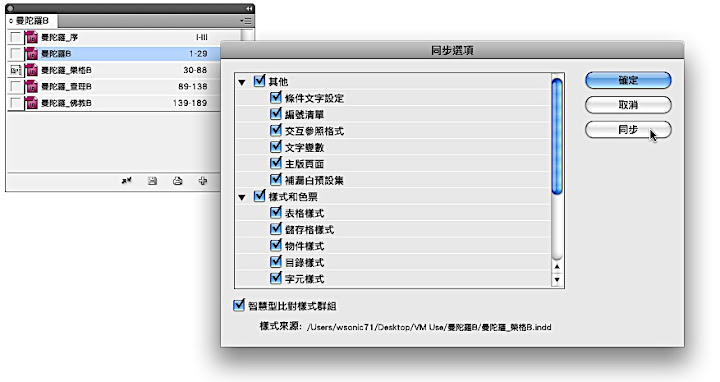
「書冊」是用來集中多Indd檔案的浮動視窗(由“新增“時增加…),集合後的Indd可以透過書冊共用樣式、色票、主版及其他項目。也可以將書冊收集的內容按順序重新安排順序(頁碼會自動更新)、並且可以列印書冊中的選取文件,或是將整個書冊文件轉存為PDF。

浮動視窗縮小時的圖示。
INDL

INDL,程式庫檔案(物件資料庫?也是由“新增“時選擇使用....)。物件庫是用來將常用的圖形、文字和最頁面等儲存的浮動視窗。也可以將尺標參考線、格點、繪製的形狀以及群組化的影像加入資料庫中。

“程式庫“浮動視窗縮小時的圖示,需要再使用“程式庫“時,只需開啟儲存的程式庫即可,因此可以擁有多個程式庫。
IDMS

IDMS,InDesign 程式碼片段,(舊版 InDesign 使用的副檔名為 .INDS);程式碼片段是包含物件的檔案,用來描述頁面或跨頁上物件彼此的相對位置。使用程式碼片段能方便重新使用和定位頁面物件,很像是一次性的“程式庫“。
INX

INX,Indesign交換格式。若要以 InDesign CS3 開啟 InDesign CS4 文件,需要在InDesign CS4將文件轉存為InDesign CS3交換格式 (INX)。
INST

線條樣式.lnst

將設計的“線條“儲存的檔案格式,大部分的樣式都可以跟著檔案,線條則必須透過線條要是面板儲存。
再使用時利用“載入“將線條樣式讀入使用。
ASE

.ASE,色票交換檔格式,可以由Photoshop、Illustrator等軟體輸出。indesign可以將其載入使用!大部分Adobe軟體都可以利用這個格式戶修交換利用疋此的色票!
IDLK

IDLK,Indesign的備份檔。使用Indesign並儲存過以後,在檔案的原位置產生的備份檔案,萬一當機後,可以在下一次開啟軟體時;從該檔案拯救出些未儲存的資料(自動產生的檔案,沒事別去碰他吧)。

InDesign Markup (IDML,標註檔….),在轉存時可以選擇將檔案儲存為這個格式,在下列情況中特別有用:使用InDesign 開啟QuarkXPress 或 PageMaker 檔案或是開啟用舊版InDesign建立的文件時,檔案發生問題時可以改善狀況 (例如無法刪除色票…..)。本身還沒試過,遇到問題檔案以前都是轉存為Inx作為過濾錯誤的機制,看起來這個標注檔似乎也可以作為過濾不明問題的格式,就這個格式說明,不能相容舊版,舊版本不能開啟…..。

在Illustrator的“顏色“面板上,選定顏色後,在右上下拉的選單裡可以選擇將目前的顏色做“反轉“或“互補“。
互補

互補應該很容易理解,也就是色相環上相對的色彩。例如:紅色的對面為綠色…..。
在加色的色彩原理(RGB),互補色等量混合為“白色“,在減色原理(CMYK)的互補色,等量混合則會變為黑色(濁褐色)。
在Illustrator的說明裡有看起來複雜的算法:
說明起來是這樣的:
“將色彩元件,更改成根據選取顏色其最高、和最低 RGB 值加總所調整出的新數值。“---有看沒有懂呀!
其實就是顏色面板必須在RGB模式下執行以下計算,在RGB裡三個數值裡挑選最高和最低相加,得到的值再減去目前RGB裡顯示的值,即為“互補“。

以上例:
255(最高)+71(最低)=356
R-356-255=71
G-356-186=140
B-356-71=255
撿去以後得到的值如上,快速的方式只要用“互補的指令“即可…..。
而反轉呢?
將每個色彩元件,更改成其色階上的相對數值。
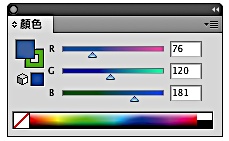
RGB的每一個色階值最高為255,反轉的計算式為:
255分別減去R、G、B上目前的值,所產生的新值即為“反轉“。
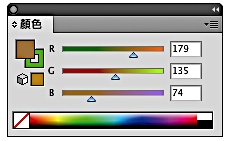
R-255-76=179
G-255-120=135
B-255-181=74
很無聊吧?!反正就是個指令啦!!
只是以前沒發現罷,找了資料覺得有趣………。Photoshop和Indesign沒有這個項目可以操作。
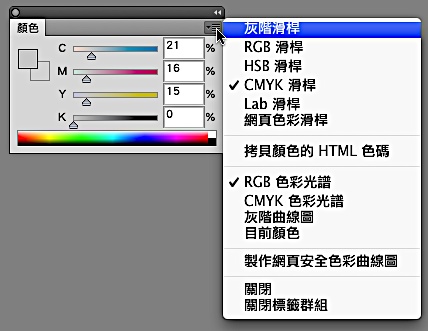
Photoshop色彩面板裡有最多調整顏色的方式,滑桿和光譜可以各自選取調整。
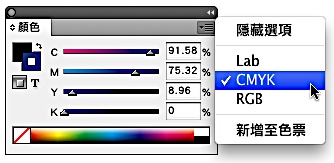
Indesign的最陽春,按著SHIFT點選“光譜“,可以一起改變滑桿的色彩模式(Illustrator亦同,PS則不可以)。
支援str字幕;也可以播放RealPlay的.rmvb格式,可以手動快轉播放....。

以清單方式連續播放影片。
部落格放是韓文…..,應該是韓國人搞出來的吧?!目前0.6.6版。
http://code.google.com/p/movist/
下載網址。
http://www.box.net/shared/static/2du0otl31l.zip
中文化下載網址。
niceplayer

http://code.google.com/p/niceplayer/
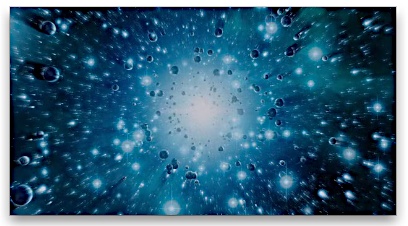
影片播放軟體,強調的特色為“無邊框視窗“播放影片,支援多螢幕播放。
利用滾輪可以縮放影片播放大小….。

並且可以利用“表列(Playlist)“播放!
MPlayer OSX Extended


個人偏好使用MPlayer OSX Extended,一樣可以表列播放,重點為如果有雙螢幕做播放時;可以切換選擇螢幕,於是另一個螢幕一樣可繼續做事。並且一樣可以播放rmvb格式,感覺比Movist清晰….。
QuickTime


QuickTime全螢幕播放影時有兩個選擇,選取“放映影片“時……。

可以將雙螢幕的延伸桌面當作播放的位置,不過另一個螢幕就不能做別的事啦……。
VLC

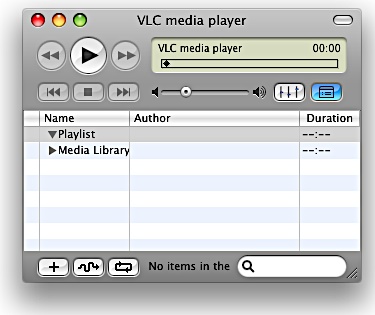
VLC當然也很不錯……..。有各種系統平台的版本。

界面的語系可以任意切換,也包含“正體中文“。

播放影片時,若是有字幕檔,搞不清楚字幕的語言版本,偏好設定裡的字幕與OSD去選取“預設的編碼“,可以解決一些字幕的疑難雜症;我遇過是繁體的字幕怎撥都是亂碼,後來改為Hong-Komg Supplementary…..才正常,真是搞不懂字幕檔呀!!